
- •Лекция 11. Профили пользователей
- •1. Создание локальных учетных записей пользователей
- •2. Изменение свойств учетных записей пользователей
- •3. Смена паролей
- •4. Профиль пользователя
- •5. Администрирование учетных записей групп
- •5.1 Создание локальных групп
- •5.2 Встроенные локальные и системные группы
- •Наиболее распространены встроенные системные группы:
- •Профили пользователей
- •Настройки, хранящиеся в профиле пользователя
- •Структура профиля пользователя
- •Папка All Users
- •Создание локального профиля пользователя
Консоль управления и оснастки
Microsoft Management Console (MMC, консоль управления Microsoft). Что это такое? У администраторов системы и ее предшественников был целый набор административных инструментов, часть из которых была вынесена в панель управления, а другая часть находилась в меню Администрирование. Каждый инструмент представлял собой отдельное приложение пусть и с удобным, но своим интерфейсом. К тому же, приложение могло выполнять сразу несколько функций. По этим причинам начинающим администраторам (а данными утилитами пользуются, в основном, администраторы) было трудно управлять системой, часто они просто терялись в многообразии функций отдельного приложения, в то же время так и не находя нужного им параметра.
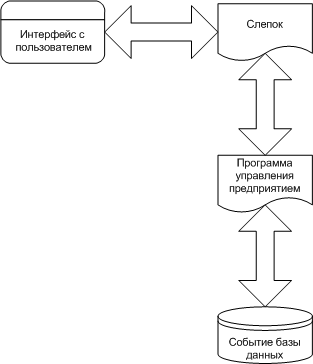
Рисунок 1.
Для исправления сложившейся ситуации компания Microsoft решила создать новый универсальный продукт, удовлетворяющий следующим требованиям:
Должна быть единая универсальная среда, в которой можно выполнять все задачи по управлению системой, используя однотипные приемы и стандартный интерфейс пользователя. Среда должна позволять выполнение нескольких задач одновременно.
Набор задач должен быть настраиваемым и расширяться/сокращаться по желанию администратора.
Доступ к инструментам должен выполняться как локально, так и удаленно с самых разнообразных клиентов.
Инструменты должны обладать возможностью передачи их от одного администратора другому с минимальными затратами.
API среды должен позволять создавать сторонним фирмам аналогичный инструментарий для своих приложений.
MMC является общей расширяемой средой для управляющих приложений, удовлетворяющей вышеперечисленным условиям. Реализована она в виде обычного MDI-приложения (многооконного), широко использующего интернет-технологии. Сама по себе MMC не представляет управляющих функций — это лишь среда для оснасток (snap-in). Оснастка — управляющий компонент, интегрирующийся в MMC. Одна оснастка представляет единицу управления, а их набор — управляющий инструмент. Оснастка может как посылать команды приложению, так и принимать их, а также выступать в качестве элементов интеграции различных приложений. Одновременно в системе можно использовать и MMC, и управляющие приложения других фирм, задействовав их отдельно либо создав ярлыки на них в MMC. Вырисовывается такая схема (см. рис. 1)
Архитектура MMC
Обратите внимание на рис. 2. Вы увидите модель консоли управления.
Диспетчер оснасток (Snap-in manager) — основа консоли управления — позволяет добавлять, удалять и модифицировать оснастки, а также разрешает указать, как будет работать данная оснастка: автономно или с дополнительными расширениями. Значения параметров хранятся в файлах с расширением .msc. Из нескольких загруженных оснасток администратор может создать инструмент управления. Этот инструмент сохраняется в MSC-файле для повторного использования и называется документом. Монитор маршрутизации и Журнал событий на рисунке являются подгруженными оснастками, с которыми взаимодействует пользователь. Объединяясь, оснастки создают пространство имен — упорядоченный набор узлов в виде древовидной структуры. Если дерево большое, можно воспользоваться страницей Избранное (интерфейс MMC в целом напоминает Проводник). Для каждого узла можно открывать дочерние окна.
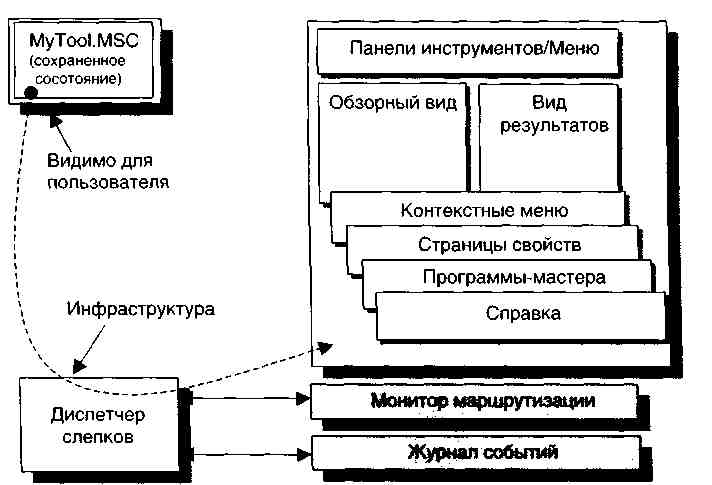 Рисунок
2. Модель консоли управления
Рисунок
2. Модель консоли управления
Оснастки
Оснастка (snap-in) — это минимальная единица управления, реализованная в виде OLE Inproc-сервера, исполняемого в контексте MMC. Как уже говорилось, набор оснасток представляет собой инструмент управления. Оснастка способна вызывать другие поддерживаемые в системе элементы управления и DLL. Такая гибкость позволяет создавать инструменты по желанию администратора, заточенные под конкретные задачи. Оснастки бывают самостоятельными и оснастками-расширениями. Самостоятельные оснастки полностью самодостаточны, а оснастки-расширения обеспечивают нужной функциональностью оснастку-родителя. Многие оснастки обладают двойной функциональностью, являясь одновременно самостоятельными и расширяющими, как, например, оснастка Ведение журнала, расширяющая оснастку Управление компьютером. Оснасткам доступны следующие механизмы расширения консоли управления:
Перечисление имен.
Расширение контекстного меню.
Расширение меню Новый (New).
Расширение меню Задачи (Tasks).
Расширение панели инструментов и кнопок на ней.
Расширение страницы свойств.
Расширение меню Вид (View).
Организация последовательностей в программах-мастерах.
Расширение справочной системы. Думаю, с этим все ясно.
Работа с MMC
Консоль работает в двух основных режимах: авторском (author) и пользовательском (user). Пользовательский режим делится на 3 подрежима:
полного доступа;
ограниченного доступа с несколькими окнами;
ограниченного доступа с одним окном.
Полное управление над инструментом и консолью в целом вы получаете только в режиме автора, в любом пользовательском вы можете лишь использовать его, причем с ограничениями. Для перехода в авторский режим следует загрузить консоль командой mmc, а затем добавить нужный инструмент. Также можно выделить нужный mmc-файл и в контекстном меню по правому щелчку мыши выбрать команду Автор (Author) либо запустить данный файл с ключом /a.
Добавить или удалить оснастку можно в авторском режиме из меню Консоль, Добавить или удалить оснастку (Console, Add/remove Snap-in). Кстати, на закладке Расширения (Extensions) можно отключить ненужные в данный момент оснастки-расширения для добавляемой оснастки. Для изменения свойств созданного вами инструмента, сохраненного в файле .msc, служит пункт Параметры (Options) меню Консоль (Console), где можно указать необходимый режим доступа.
У MMC есть одно замечательное свойство — панели заданий (taskpads). Это окно с одной или несколькими вкладками, на которых может располагаться список параметров и произвольные задания в виде значка. Заданием может быть команда из меню текущей оснастки, ссылка на web-страницу или любая команда, вызывающая приложение или сценарий. Для создания такой панели необходимо щелкнуть правой кнопкой мыши на нужной вам ветке консоли и выбрать команду Новый вид панели задач (New Taskpad View). Запустится программа-мастер, которая сначала настроит вид этой панели, а потом запустит другой мастер, добавляющий задания на созданную панель. Надо признать, это очень удобная вещь.
Внешний вид оснастки позволяет настроить команда Настроить (Customize) меню Вид (View).
Управление доступом к оснасткам
В дополнение к вышесказанному отмечу возможность управления доступом к оснасткам с помощью групповой политики, которая позволяет разрешить/запретить: • доступ ко всем оснасткам в авторском режиме; • использование тех или иных оснасток.
Итак, открываем оснастку Групповая политика (Group Policy) для локального компьютера или любого другого. В ветви Конфигурация пользователя (User Configuration) находим ветвь Консоль управления Microsoft (Microsoft Management Console), где указываем нужные параметры. В списке запрещенных или разрешенных оснасток следует запретить оснастки, использование которых нежелательно. Если вы используете XP или Server 2003, то слева от параметров будете видеть исчерпывающие подсказки, посмотреть на которые можно также на закладке Объяснение.
Консоль MMC (Microsoft Management Console) группирует средства администрирования, которые используются для администрирования компьютеров, служб, других системных компонентов и сетей. Средства администрирования называются оснастками.
Создание или открытие консоли
Чтобы создать новую консоль, выберите Пуск » Выполнить » введите mmc » нажмите кнопку OK.
Чтобы открыть сохраненную ранее консоль, полный синтаксис командной строки для MMC : Пуск » Выполнить » путь\имя_файла.msc [/a] [/64] [/32]
Если файл консоли не указан, то MMC открывает новую консоль.
/a - открывает сохраненную консоль в авторском режиме. Используется для внесения изменений в сохраненные консоли.
/64 - открывает 64-разрядную версию MMC (MMC64). Этот параметр следует использовать только при выполнении 64-разрядной операционной системы Microsoft..
/32 - открывает 32-разрядную версию MMC (MMC32) при выполнении 64-разрядной операционной системы Microsoft. Можно выполнять 32-разрядные оснастки, открыв MMC с этим параметром командной строки.
Любая существующая консоль открывается с помощью команды Открыть из меню Консоль.
Добавление оснастки на консоль
Чтобы добавить элемент на новую консоль MMC для локального компьютера, откройте консоль MMC.
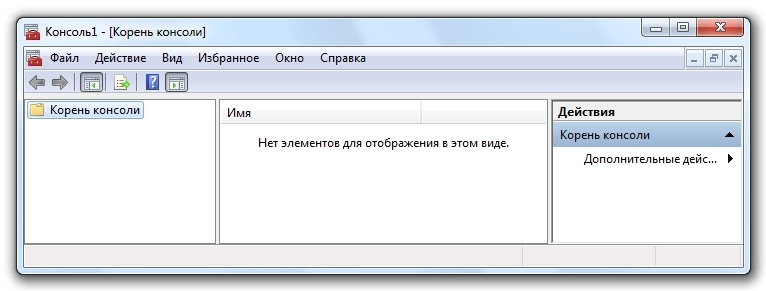
Меню Консоль » выберите команду Добавить или удалить оснастку » нажмите кнопку Добавить.
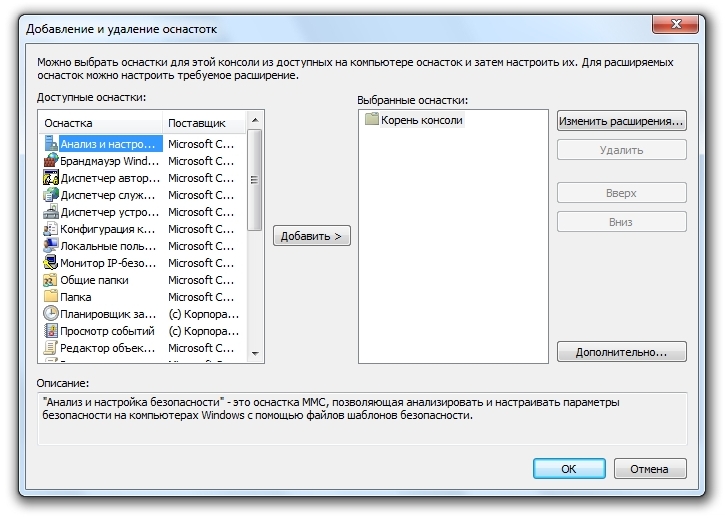
Под заголовком Оснастка двойным щелчком выберите добавляемый элемент, затем, если будет выведена подсказка, выполните одно из следующих действий.
Установите переключатель в положение локальным компьютером (тем, на котором она выполняется) и нажмите кнопку Готово.
Если появится окно мастера, следуйте указаниям на экране.
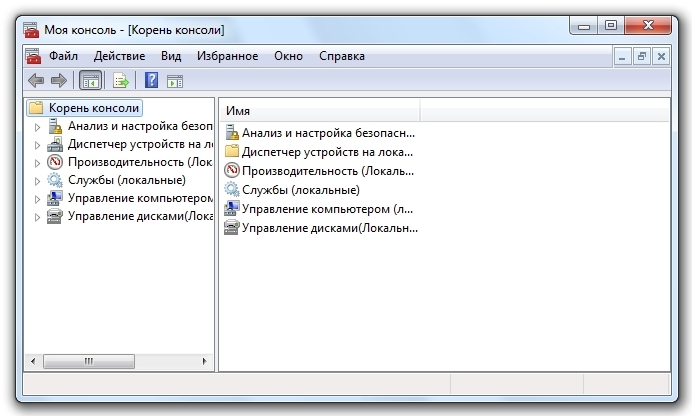
Чтобы добавить на консоль еще один элемент, повторите эти действия.
Заключение
Как видите, MMC — серьезная среда управления с множеством полезных свойств. К сожалению, не многие ею пользуются, так как не догадываются о ее существовании. С одной стороны, MMC — это инструмент администратора, предназначенный для удаленного и локального администрирования машин в сети, с другой же — данная возможность присутствует на всех версиях NT старше 4.0, так почему бы ею не воспользоваться. К тому же, это стандартное и удобное средство, позволяющее вытворять с вашей машиной множество вещей, недоступных другими способами.
Лекция 11. Профили пользователей
Для регистрации пользователя в локальной системе создается учетная запись пользователя — набор уникальных реквизитов, идентифицирующих его для Windows XP Professional.
Учетная запись включает имя пользователя и, если требуется, пароль для регистрации в системе, указывает его принадлежность к группе и определяет его привилегии и разрешения на использование компьютера в сети и на доступ к ресурсам. Каждый пользователь, регулярно работающий в сети, имеет учетную запись.
Windows XP поддерживает два типа учетной записи пользователя: доменную и локальную. Первая позволяет пользователю войти в домен для доступа к сетевым ресурсам, вторая — войти в систему определенного компьютера для получения доступа к ресурсам этого компьютера.
Кроме того, Windows XP предоставляет встроенные учетные записи, применяемые для выполнения административных задач или доступа к сетевым ресурсам.
Локальные учетные записи разрешают пользователям входить в систему и получать доступ к ресурсам только на том компьютере, на котором создана локальная учетная запись. При создании локальной учетной записи Windows XP Professional создает ее только в базе данных безопасности данного компьютера. После создания локальной учетной записи компьютер использует свою локальную базу данных безопасности для аутентификации локальной учетной записи, что позволяет пользователю войти в систему данного компьютера.
Windows XP Professional автоматически создает несколько встроенных учетных записей, из которых чаще всего применяются Администратор (Administrator) и Гость (Guest). Операционная система не позволяет удалять встроенные учетные записи или отключать запись Administrator, хотя встроенные учетные записи можно переименовывать.
Учетная запись Administrator применяется только для выполнения административных задач: для управления общей конфигурацией компьютера (например, для создания и изменения учетных записей пользователей и групп), для управления политикой безопасности и предоставления учетным записям разрешений доступа к ресурсам.
Учетная запись Guest (Гость) позволяет случайным пользователям войти в систему и получить временный доступ к ресурсам. Учетная запись Guest по умолчанию отключена. Включать ее лучше в сетях с низким уровнем безопасности и всегда назначать ей пароль.
Планируя и организуя информацию для учетных записей пользователей, можно упростить процесс их создания. Следует планировать:
правила именования учетных записей пользователей;
требования к паролям;
параметры учетных записей, например, время входа в систему, компьютеры, с которых в нее можно войти, и срок действия учетной записи.
Правила именования определяют порядок идентификации пользователей в системе. Постоянные правила именования помогут администратору и пользователям запомнить пользовательские имена входа в систему и найти их в списке. Вот некоторые вопросы, рассматриваемые при определений правил именования:
уникальные регистрационные имена пользователей. Локальные учетные записи должны быть уникальны в пределах компьютера;
максимум 20 символов. Регистрационное имя может содержать не более 20 символов прописных или строчных букв. Поле ввода принимает более 20 символов, но Windows XP распознает только первые 20;
недопустимые символы — “ / \ [ ] ; : | = , + * ? < >;
регистрационные имена не чувствительны к регистру. Для создания уникальных учетных записей можно использовать комбинацию специальных и алфавитно-цифровых символов.Регистрационные имена не чувствительны к регистру, хотя и сохраняют его.
В целях защиты доступа к домену или компьютеру каждый пользователь должен иметь пароль.
Для паролей существуют следующие правила:
для предотвращения несанкционированного доступа к учетной записи Administrator необходимо присвоить пароль для этой учетной записи;
использовать надо пароли, которые сложно разгадать;
пароль может содержать до 128 символов, минимальная рекомендуемая длина — 8 символов;
использовать прописные и строчные буквы, цифры и допустимые специальные символы.
Параметры учетных записей:
время входа. Для контроля за входом пользователя в сеть задаются часы входа в систему — срок, в течение которого пользователи могут работать в сети. По умолчанию Windows XP разрешает доступ в любой день 24 часа в сутки. Можно разрешить вход только в рабочее время. Установка времени входа сокращает срок, в течение которого учетная запись открыта для несанкционированного доступа;
компьютеры, с которых пользователи могут входить в систему. По умолчанию пользователи могут входить в сеть с любого компьютера сети. Но лучше, чтобы пользователи входили в сеть только с их собственных компьютеров. Это предотвратит их доступ к конфиденциальной информации на других компьютерах;
срок действия учетной записи. Необходимо определить, задавать ли срок действия учетной записи пользователя. Если да, то для отключения учетной записи при прекращении доступа к сети нужно установить дату окончания действия учетной записи пользователя. Для временных сотрудников устанавливается срок действия учетных записей в соответствии с датой окончания их контрактов.
